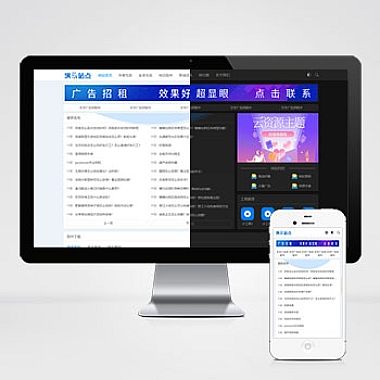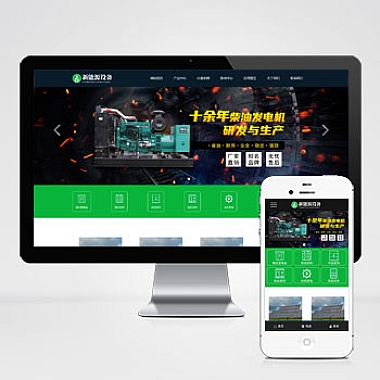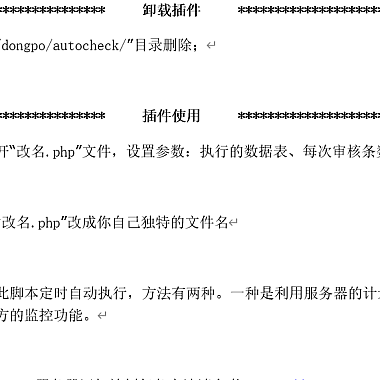解决方案
当遇到“打开网页错误代码105”时,通常表示网络连接存在问题。解决这一问题的初步步骤包括:检查本地网络设置、确认目标服务器是否正常运行以及排查DNS解析配置。以下是详细的解决思路和方法。
一、检查本地网络设置
需要确保本地设备的网络连接正常。可以通过以下步骤排查:
- 重启路由器或调制解调器:有时简单的重启可以恢复网络。
- 更换网络环境:尝试切换到其他Wi-Fi网络或使用移动数据来访问网页。
- Ping测试目标网站:在命令行中输入
ping www.example.com,观察是否有响应。如果没有响应,则可能是网络连接或目标服务器的问题。
如果确认本地网络无误,可以进一步排查其他可能原因。
二、确认目标服务器状态
错误代码105也可能由目标服务器故障引起。可以通过以下方式验证:
- 使用在线工具(如Down for Everyone or Just Me)检查目标网站的状态。
- 尝试访问其他网站以确认是否仅某个特定网站出现问题。
如果目标服务器确实存在问题,只能等待其管理员修复。但如果多个网站都无法访问,则需继续排查。
三、排查DNS解析问题
DNS解析错误是导致错误代码105的常见原因之一。可以通过以下方法解决:
-
修改DNS服务器:将当前DNS服务器更改为公共DNS,例如Google DNS(8.8.8.8 和 8.8.4.4)或阿里云DNS(223.5.5.5 和 223.6.6.6)。
在Windows系统中,可以通过以下步骤修改:- 打开“网络和共享中心” -> “更改适配器设置”。
- 右键点击当前网络连接,选择“属性”。
- 选择“Internet 协议版本 4 (TCP/IPv4)”,点击“属性”。
- 选择“使用下面的DNS服务器地址”,并填写上述DNS地址。
-
刷新DNS缓存:在命令行中输入以下命令刷新DNS缓存:
bash
ipconfig /flushdns
四、检查浏览器和代理设置
某些情况下,浏览器或代理设置可能导致错误代码105。可以尝试以下操作:
- 清除浏览器缓存:在浏览器设置中找到“清除浏览数据”选项,删除缓存和Cookies。
- 禁用代理:如果启用了代理服务器,请暂时关闭它。在Windows中,可以通过以下路径调整:
- 控制面板 -> 网络和Internet -> Internet选项 -> 连接 -> LAN设置。
- 更换浏览器:尝试使用其他浏览器(如Chrome、Firefox或Edge)访问网页,排除浏览器自身问题。
五、代码示例:通过Python检测网络连接
如果不确定具体问题来源,可以编写一个简单的Python脚本来测试网络连接状态:
python
import socket</p>
<p>def test<em>connection(host="www.google.com", port=80):
try:
# 尝试创建一个socket连接
sock = socket.create</em>connection((host, port), timeout=5)
print(f"成功连接到 {host}:{port}")
sock.close()
return True
except socket.error as e:
print(f"无法连接到 {host}:{port}, 错误信息: {e}")
return False</p>
<p>if <strong>name</strong> == "<strong>main</strong>":
if not test_connection():
print("请检查您的网络设置或联系网络管理员。")
此代码会尝试连接到指定主机和端口,帮助判断是否存在网络连接问题。
错误代码105通常是由于网络连接、DNS解析或目标服务器故障引起的。通过检查本地网络设置、确认目标服务器状态、排查DNS问题以及调整浏览器和代理设置,可以有效解决问题。如果仍无法解决,建议联系网络服务提供商或专业技术人员寻求帮助。